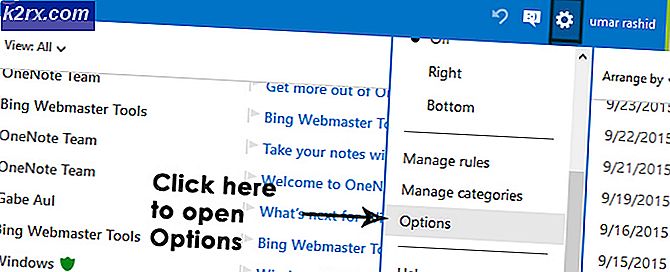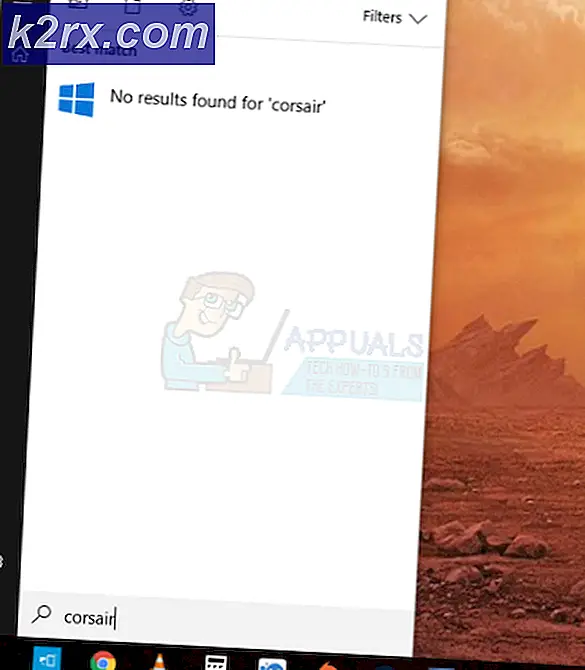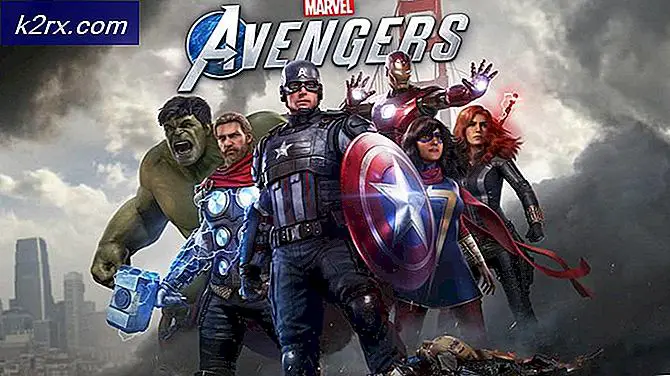Hoe een USB-drive te formatteren naar FAT32
De leidende bestandssystemen voor alle bestandsopslagapparaten en -stations in de huidige tijd zijn NTFS (het NT-bestandssysteem) en FAT32 (de meest populaire versie van het bestandstoewijzingstabelbestandssysteem). Hoewel het waar is dat NTFS veel vaker wordt gebruikt in vergelijking met FAT32, heeft FAT32 nog steeds een aanzienlijke gebruikersbasis. Bovendien is NTFS niet alleen het populairdere bestandssysteem van de twee, maar het is ook bewezen dat het duidelijk superieur is aan FAT32 op een paar aspecten na. Hoewel dat het geval is, willen mensen echter nog steeds hun bestandsopslagapparaten zoals externe harde schijven en USB-drives geformatteerd naar FAT32 om verschillende redenen.
We leven in een vrije wereld, dus mensen die hun USB-drives willen laten formatteren naar FAT32, verdienen het om hun USB-drives te formatteren naar FAT32, hoewel het bestandssysteem op bijna alle mogelijke manieren inferieur is aan NTFS. U kunt een USB-schijf vrij gemakkelijk op FAT32 formatteren met een Windows-computer. Om een USB-station te formatteren en te converteren van NTFS of een ander soort bestandssysteem naar het FAT32-bestandssysteem, volstaat het om het volgende te doen:
- Sluit het USB-station dat u wilt formatteren naar FAT32 op de computer aan.
- Druk op de Windows-logotoets + R om een dialoogvenster Uitvoeren te openen.
- Typ diskmgmt.msc in het dialoogvenster Uitvoeren en druk op Enter om het hulpprogramma Schijfbeheer van Windows te starten.
- Zoek in de onderste helft van het hulpprogramma Schijfbeheer naar de vermelding voor het doel-USB-station en klik er met de rechtermuisknop op.
- Klik op Formaat in het resulterende contextmenu.
- Als u wordt gevraagd om de actie te bevestigen, klikt u op Ja .
- Typ een naam voor het USB-station in het veld Volumenaam: open het vervolgkeuzemenu dat zich direct naast Bestandssysteem bevindt: en klik op FAT32 om het te selecteren.
- Klik op OK, maar zorg ervoor dat de optie Snel formatteren is ingeschakeld voordat u dit doet.
- U wordt gevraagd of u echt wilt doorgaan met het formaat in de resulterende pop-up - klik op OK .
Windows zal beginnen met het formatteren van de USB-drive. Nadat de drive is geformatteerd, wordt in de bovenste helft van het hulpprogramma Schijfbeheer FAT32 vermeld als het bestandssysteem .
PRO TIP: Als het probleem zich voordoet met uw computer of een laptop / notebook, kunt u proberen de Reimage Plus-software te gebruiken die de opslagplaatsen kan scannen en corrupte en ontbrekende bestanden kan vervangen. Dit werkt in de meeste gevallen, waar het probleem is ontstaan door een systeembeschadiging. U kunt Reimage Plus downloaden door hier te klikkenAls alternatief kunt u ook een USB-station formatteren naar FAT32 op een Windows-computer met behulp van een verhoogde opdrachtprompt . Om dit te doen, simpelweg:
- Open het Startmenu .
- Zoeken naar cmd .
- Zoek het zoekresultaat met de naam cmd of Command Prompt, klik er met de rechtermuisknop op en klik op Als administrator uitvoeren om een opdrachtprompt te starten met beheerdersbevoegdheden.
- Typ het volgende in de verhoogde opdrachtprompt, vervang X door de stationsaanduiding die overeenkomt met het USB-station dat u wilt formatteren naar FAT32 en druk op Enter .
format / FS: FAT32 X: - Zodra u op Enter drukt, begint Windows met het formatteren van het doelstation naar FAT32 en hoeft u alleen maar te wachten tot dit het doet.
PRO TIP: Als het probleem zich voordoet met uw computer of een laptop / notebook, kunt u proberen de Reimage Plus-software te gebruiken die de opslagplaatsen kan scannen en corrupte en ontbrekende bestanden kan vervangen. Dit werkt in de meeste gevallen, waar het probleem is ontstaan door een systeembeschadiging. U kunt Reimage Plus downloaden door hier te klikken